iPad 2 firmware care firmware-ul este mai bine și dacă poți face singur
Există o îmbunătățire constantă a sistemului de operare iOS. Elimină bug-uri, noi caracteristici și capabilități. Pentru buna funcționare a dispozitivului trebuie să fie instalați periodic software nou. Acest lucru permite gadgetul să utilizeze caracteristicile actualizate sau noi. De multe ori cu procedura de firmware pentru iPad 2 utilizatori au dificultăți. Dar, dacă sunt bine familiarizați cu această procedură, complexitatea va merge la minim. Să înțeleagă complexitatea problemei.
Firmware iPad 2
Ai crede că ar putea fi mai ușor de zis decât de făcut comprimat de recuperare prin iTunes. Dacă te uiți la algoritmul de ansamblu, nimic complicat, totul este clar. Dar, cu toate acestea, provoacă multe dificultăți. Separat, puteți selecta gadgetul traducere complexitatea în modul DFU. Pentru toate, el încă nu are un afișaj grafic pe ecran atunci când este activat. Este important și necesar să înțelegem ce diferența dintre procesele de actualizările sistemului de operare și de a restabili-l. Aceste concepte pot provoca, de asemenea, confuzie pentru utilizator.
actualizare
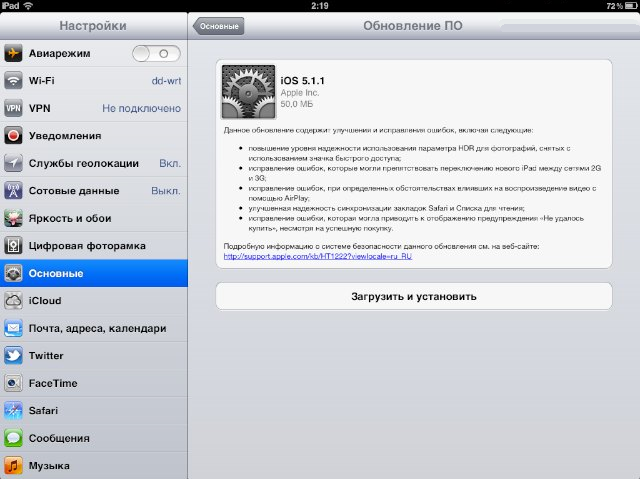
În timpul actualizării crește versiunea de firmware iOS, iar datele stocate ale proprietarului și toate aplicațiile acestora instalate. Faceți o copie de rezervă înainte de a nu este necesar, dar de dorit actualizarea. La urma urmei, pot apărea defecțiuni în timpul funcționării. Uneori, elimina defectele software-ul poate fi doar prin recuperare în caz de dezastru.
Cel mai simplu mod de a face upgrade este de a descărca fișierele necesare direct pe tabletă în sine. Acest lucru se poate face în cazul în care aveți un semnal bun conexiune Wi-Fi. Pentru a instala, du-te la setările și mergeți la secțiunea „principală“. Aici va fi disponibil pentru a selecta „Actualizare software“. Deschideți elementul și continuați conform instrucțiunilor propuse.
Apăsați butonul „Install“. În continuare, vă va familiariza cu termenii și condițiile. Nu neglija citirea acestor documente. Făcând clic pe „Accept“ sunteți de acord cu ei. După ce se va instala automat actualizări. Această metodă are avantajele sale, adică. A. Nu necesită utilizarea unui computer și iTunes. Dimensiunea fișierelor de actualizare, durează de obicei de la 50 până la 150 MB. Da, și nu trebuie să facă activități suplimentare.
Mod de a actualiza prin intermediul iTunes, aproape identic cu procesul de recuperare. Pentru ao efectua aveți nevoie pentru a descărca software-ul iTunes de pe site-ul oficial, instalați-l. Apoi, cu ajutorul unui cablu USB, conectați tableta la un PC. Utilizați numai accesoriile originale, acest lucru va permite dispozitivului pentru a transfera date mai rapid și pe termen lung. Deschideți programul. În colțul din stânga sus al pictogramei afișate iPad. Ai nevoie să faceți clic pe ea.
Aceasta deschide o fereastră în care va fi oferit pentru a face upgrade sau pentru a restaura firmware-ul. Pentru a începe actualizarea trebuie să faceți clic pe butonul corespunzător. Toate informațiile personale vor rămâne la finalizarea procedurii. Procesul în sine va începe și se termină în mod automat. La finalul procedurii, deconectați tableta de la PC.
recuperare
Crește versiunea sistemului de operare, în același timp, elimină toate informațiile personale ale proprietarului, t. Pentru a. Toate setările sunt resetate la valorile implicite din fabrică. Această procedură se face, de obicei, dacă există erori de software, în scopul de a instala cele mai recente firmware-ul iOS până în prezent, pentru a obține un sistem de purificat și începe de la o „tabula rasa“. Această procedură este efectuată atunci când doriți să treci dvs. aypad 2 către un alt utilizator, sau intenționează să facă un gadget jailbreak.

O întrebare comună atunci când modificați firmware-ului: Este posibil pentru a reduce versiunea de iOS? Răspunsul este - nu. Apple a permite în mod oficial instalarea numai ultima versiune publicată. Cu toate acestea, există o perioadă mică de timp (aproximativ două săptămâni), care se numește „fereastra de timp.“ Această perioadă de eliberare a noua versiune a firmware-ului, atunci când se poate instala o versiune anterioară.
De asemenea, este posibil să se întoarcă la ultima versiune oficială beta a sistemului de operare iOS. În plus față de aceste caracteristici, hackerii produc de multe ori software-ul care permite de a reduce versiunea pentru iOS. De exemplu, RedSn0w sau TinyUmbrella. Dar, cel mai adesea retroactivitate se poate face numai pe versiunile mai vechi de iPad și iPhone.
În cazul în care iPad Mini 2 dzhelbreyk expuse, nu utilizați o reparație. Pe desktop aveți un «Cydia» icon. Recuperarea începe procesul de „mere veșnic“ sau „buclă de recuperare veșnică“. Acest lucru înseamnă că orice dispozitiv nu poate trece de boot în mod normal.
Dacă dintr-un motiv încă pentru a începe recuperarea, a reveni placa la viață, veți putea folosi de recuperare prin intermediul iTunes. Înainte de a efectua recuperarea, efectuați o copie de rezervă a datelor personale, astfel cum la finalizarea datelor de proces vor fi șterse.
Coase aypad din iTunes
Intermitent este realizată în două moduri: prin modul normal și într-un mod DFU nivel scăzut. Pentru a realiza acest proces prin utilizarea modul normal, trebuie să descărcați și instalați cea mai recentă versiune de iTunes. Îl puteți găsi pe site-ul oficial al Apple.
Pe site-ul oficial puteți găsi cea mai recentă versiune oficială a iOS pentru tableta. Acum trebuie să faceți clic pe pictograma de setări și mergeți la «icloud» secțiune. Aici trebuie să dezactivați dispozitivul funcția de căutare. Acest lucru nu este necesar dacă aveți de gând să coase propriul iPad 2. Dacă da gadget un serviciu de reparații, pentru a nu transfera informațiile personale (date de conectare și parola ID-ul Apple), anulați această funcție în prealabil.
Acum vă puteți conecta tableta prin cablu USB la computer și deschideți iTunes. Programul detectează automat gadgetul în colțul din stânga sus al pictogramei apare sub forma unei tablete. Dați clic pe această pictogramă, spațiul de lucru se va deschide în fața ta. Dacă utilizați Windows, apoi țineți apăsată tasta Shift și faceți clic pe butonul „Restore“. Dacă utilizați un Mac, țineți apăsată tasta Alt și butonul „Restore“.
Aceasta deschide o fereastră în care aveți nevoie pentru a găsi fișierul firmware descărcat. Selectați-l și faceți clic pe butonul „Open“ din partea dreapta jos a ferestrei. Acesta pornește dispozitivul de recuperare proces. După ce faceți clic pe „restaura“ toate datele personale vor fi șterse.

Firmware iPad prin DFU aceeași procedură nu este modul complicat. Pentru a lucra va fi nevoie, de asemenea, cea mai recentă versiune de iTunes. Îl puteți descărca de pe site-ul oficial, este disponibil gratuit. Doar descărcați cel mai recent firmware până în prezent pentru iPad 2.
Apoi, faceți clic pe pictograma de setări și introduceți «icloud» secțiunea. Este necesar să dezactivați funcția de căutare iPad. Acest lucru nu este necesar. Dacă faci restaurarea le atunci când vi se solicită să introduceți ID-ul Apple. Dacă aveți de gând pentru a restabili tableta în serviciul de reparații, dezactivați această funcție, astfel încât să nu transfere informațiile personale altora.
Acum, avem nevoie pentru a traduce tableta este în modul DFU. Conectați tableta la computer utilizând original cablu USB. Activează DFU Mode Există două moduri:
- Simultan, țineți în jos cele două taste «Home» și «putere». Păstrați-le timp de aproximativ zece secunde. Puteți conta până la zece în mintea ta. După zece secunde scurs apăsați tasta «Alimentare» la el, continuați să apăsați pe butonul «Acasă» are aproximativ douăsprezece secunde.

- A doua modalitate este considerată mai adecvată. poate fi dificil pentru un utilizator neexperimentat. Deconectați gadget complet și așteptați câteva minute pentru a finaliza toate procesele. Acum, țineți apăsat «putere» buton și număr până la trei. După clema este, de asemenea, cheia «Acasă». Țineți-le timp de zece secunde. Este posibil de a detecta sau numărul de până la 10 în minte. După presă «Energie» și țineți apăsat pentru câteva secunde, apăsați «Acasă» buton.
Pe ecranul tabletei nu ar trebui să apară nimic. Dacă a existat un logo sau „dantelă“, apoi, regimul nu a fost activat. Ai nevoie pentru a încerca din nou. Nu te descuraja și nu intrați în panică, foarte puțini oameni obține prima dată. Când activați acest mod, iTunes vă va trimite automat o notificare că dispozitivul este conectat la modul „de recuperare în caz de dezastru“. În colțul din stânga sus al pictogramei iPad apare.
În continuare, dacă utilizați Windows, țineți apăsată tasta Shift de pe tastatură și apăsați tasta nu „restaura“. Dacă utilizați un Mac, apăsați tasta Alt și apăsați simultan butonul „Restore“. Aceasta deschide o fereastră în care aveți nevoie pentru a găsi firmware-ul descărcat. Precizați-l și faceți clic pe „Open“. Acesta este situat în colțul din dreapta jos. Tab va apărea, în cazul în care aveți nevoie să faceți clic pe „Restore“. Procesul se execută în mod automat, în final va șterge toate datele utilizatorului.
Înainte de a utiliza modul DFU încercați firmware-ul într-un mod mai moale în modul de recuperare. Acesta vă permite să faceți o resetare completă și re-flash a dispozitivului. Acest mod funcționează la nivelul sistemului de operare. Pentru al activa, trebuie să conectați cablul USB la tabletă, dar nu-l conectați încă la calculator. Acum, opriți gadgetul și așteptați câteva minute pentru a finaliza toate procesele.
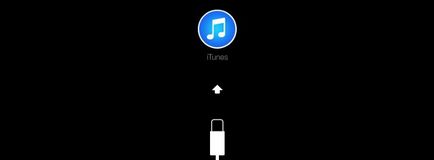
Apoi, trebuie să apăsați pe butonul «Home» și mențineți, conectați cablul la PC. După ceva timp, afișajul arată conexiunea cablului de alimentare și un logo în formă de muzică. După aceea puteți depăși cheia. Apoi, trebuie să deschideți iTunes pe computer și rula firmware-ul.
Restaurare iPad cu dzheylbrekom
Plăcile care au fost supuse procedurii nu poate restabili dzheylbreka metode convenționale. Acest lucru va duce la ceea ce se numește „mere veșnic“ sau, de fapt, o reînnoire infinită de care este imposibil să iasă. Pentru a restaura dzheylbreknutye dispozitiv inventat un instrument numit semi-Restore. Aplica-l gratuit.
Acest program este capabil de a reseta setările la fabrică, fără a schimba versiunea de firmware în timp ce nu scoate aplicația Cydia. Utilizați aplicația cu ușurință. Ai nevoie să-l descărcați, deschide și conectați gadgetul. Apoi apăsați pe butonul «SemiRestore» pe ecran. Acest program este sprijinit de Windows și OS X.
Nu este întotdeauna necesar să se recurgă la această aplicație pentru a rezolva problemele cu sistemul. De exemplu, dacă în mod frecvent manifestat Safe Mode. puteți rezolva această problemă în reinstalarea pachetului Cydia Mobile substrat. După folosirea utilitarului pe farfurie nu va avea nici in plus, fie că este vorba un depozit de date cu caracter personal sau, astfel încât înainte de procedura este mai bine pentru a face o copie a datelor personale prin iTunes.
Dacă utilizați acest utilitar, asigurați-vă că pentru a închide programul Xcode și iTunes.Tak utilitarul suportă iOS 5.0 cu sistem de operare pe 6.1.2. În timpul utilizării, programul repornește placa de mai multe ori, așa că nu vă faceți griji, acest lucru este normal.

Restaurarea iPad prin SHSH
Această metodă este adecvată pentru versiunile mai vechi de gadget-uri. Multe tablete nu acceptă această metodă (acest model de 4, 3, 2, și cele cu procesor Apple a A5). Pentru a face firmware-ul pe care doriți să utilizați aplicația TinyUmbrella. Pentru a începe, descărcați și a pus cea mai recentă versiune de iTunes. Acum aveți nevoie pentru a găsi și descărca Java.
Pe site-ul oficial, găsi și descărca versiunea necesară de iOS. Acum, localizați și încărcați de utilitate numit TinyUmbrella. Când deschideți utilitarul de arhivare pentru a muta conținutul într-un folder denumit „Program“. Acum, deschide utilitarul.
În fereastra care se deschide, găsiți secțiunea numită «avansată» și introduceți-l. Ai nevoie de a plasa o bifă în următoarele paragrafe: «Salvați Toate Avalable ...», «Cerere SHSH ...», «La conectarea unui dispozitiv ...». În celelalte puncte trebuie să apăsați pe bifă în cazul în care sunt plasate. În continuare, există o diferență atât pentru utilizatorii de Mac și Windows.
pentru Windows
Dacă ați pregătit în prealabil SHSH hashes prin utilizarea de „ghid“ du-te la tatăl tău acasă. În conformitate cu calea unui post scriptum «\ .shsh». Apoi apăsați pe tasta Enter. Deci, vă aflați în folderul în care ați plasat hash. Aici va trebui să copiați acele hash-uri, pe care le-au pregătit în prealabil. Dacă nu presetata, procedați în felul următor.
Conectați tableta la PC-ul și introduceți utilitarul TinyUmbrella în saytbare. În panoul de lucru, localizați «Jurnal» secțiune și introduceți-l. Nu va fi un buton «Save SHSH«, este necesar să apăsați. În continuare, veți avea informații despre prezența sau absența hashes Cydia. În cazul în care „Jurnal“ va fi marcat cu roșu, înseamnă că firmware-ul nu. Tagging este verde, înseamnă că există o actualizare de firmware.
Dacă fișierul dorit este disponibil, faceți clic pe butonul «Start TSS Server». Programul TinyUmbrella ar trebui să fie deschis în timp ce există un proces intermitent, așa că nu-l închide. Acum trebuie să apăsați simultan și mențineți apăsat butonul «Acasă» și «Puterea» în termen de 12 secunde. Puteți conta în mintea la doisprezece.
Acum, apăsați pe butonul «Energie», în același timp, să păstreze apăsat butonul «Acasă». Stai opt secunde, atunci când se deschide fereastra iTunes, de presă. Fereastra va conține informații despre tabletă, și oferă pentru a restabili firmware-ul. Trebuie să găsești și faceți clic pe „check“. Odată eliberat, un mesaj de confirmare pentru a confirma solicitarea.
Acum, țineți apăsată tasta Shift de pe panoul de caractere, în cazul în care utilizați Windows, apoi faceți clic pe „Restore“. Aici va trebui să specificați calea către sistemul de operare iOS pe care le-ați salvat anterior. În continuare, trebuie să așteptați pentru finalizarea tuturor proceselor și descărcați gadgetul în modul normal de funcționare. Programul TinyUmbrella click pe butonul «Oprire» TSS Server. Efectuat.

Dacă ați pregătit în avans hashes, atunci ai nevoie pentru a merge la «Finder». Acum apăsați trei taste simultan: G, Shift și Cmd. Linia pare să se mute în dosar. Trebuie să introduceți "
/.shsh »în caseta goală. Faceți clic pe Enter și veți fi în fișierul cu hash-uri. Aici trebuie să introduceți o copie a fișierelor de pre-pregătite. Dacă nu sunt pregătite în prealabil, trece la pasul următor.
Acum trebuie să faceți toți pașii de mai sus pentru utilizatorii de Windows după conectarea tabletei la PC înainte de apăsarea tastei „verifica“. După aprobare aveți nevoie, care deține opțiunea cheie (Alt) faceți clic pe „Restore“. Acum trebuie să așteptăm să se încheie procesul, și apoi încărcați gadget în funcțiune. În programul TinyUmbrella click pe butonul «Oprire» TSS Server. Toate firmware-ul se face.
Înainte de a reseta la fabrica, de a crea o copie de rezervă a datelor cu caracter personal. Este necesar pentru revenirea ulterioară a plăcii, adică. Pentru a. În procesul de resetare va șterge toate datele care sunt stabilite de către utilizator.
În timpul pereproshivaniya pot apărea erori, din cauza care dispozitivul nu poate funcționa. În aceste situații, încercați să repetați procedura de suturare. În cazul în care acțiuni repetate nu produc rezultate, ar fi mai bine să contactați centrul de service pentru inspecție și reparații. Uneori, atunci când instalați o versiune mai nouă a dispozitivului sistem de operare începe să încetinească. Acest lucru se datorează faptului că un sistem de „bun“ este foarte greu în modelele mai vechi de gadget-uri, după ce lor „locuiesc“.
În această situație, poate ajuta la optimizarea setările tabletei. Pentru a începe, puteți schimba grafica efect de paralaxă. Găsiți controlerul poate fi în preferințele de acces universal, care este situat în „miezul“. Activați comutatorul de lângă „reduce mișcarea.“
Dezactivați actualizarea de fundal pentru aplicații și descărcare de conținut automată. Puteți face acest lucru în secțiunea «iTunes Store si App Store», care se află în setările. actualizări de fundal sunt dezactivate în secțiunea „principală“, „conținut de actualizare“. Dezactivați aplicațiile care nu sunt necesare «SportLight» secțiune se va adăuga la viteza de gadget. Eliminați aplicațiile „grele“, nu utilizați.
Acum știi cum să coase proprii iustroystvo. Această cunoaștere vă va permite să pună sistemul de operare mai bine cu fiecare nouă versiune. În plus, modul de a face firmware-ul încă mai trebuie să știți ce aveți nevoie de firmware pentru dispozitiv. Se poate întâmpla ca gadgetul dvs. nu acceptă un nou sistem de operare de presă. Descoperiți potrivit pentru dispozitivul iOS și descărca versiunea necesară.